Et vandmærke i et flot foto kunne være en flue i salven. Når du nyder skønheden i et landskabsbillede, eller når du vil bruge det som dit skrivebordsbaggrund, må det være trist at se et vandmærke på det. Hvis du ikke vil give efter, kan du bruge Photoshop for at fjerne vandmærket. Photoshops robuste ydeevne kan på storslået vis fjerne det irriterende vandmærke, så længe du prøver at lære det. Nu kan du fokusere på at læse denne artikel, som fortæller dig, hvordan du fjerner et vandmærke i Photoshop.
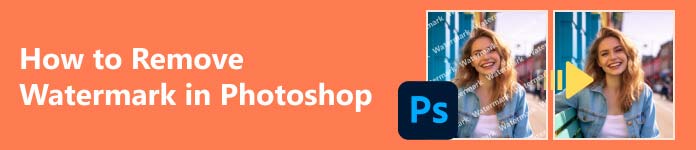
- Del 1. Hvad kan Photoshop gøre
- Del 2. Sådan fjerner du et vandmærke fra foto i Photoshop
- Del 3. Bedste gratis Photoshop-alternativ til at fjerne vandmærke
- Del 4. Ofte stillede spørgsmål om, hvordan man fjerner vandmærke i Photoshop
Del 1. Hvad kan Photoshop gøre
Før du går i gang med at fjerne et vandmærke i Photoshop, kan du få en fuldstændig forståelse af, hvad Photoshop kan. Selvom Photoshop kan være alsidigt i billedoprettelse, fokuserer det på fotoredigering.
Den primære brug af Photoshop er at justere et fotos størrelse, lyssætning og redigering, såsom udskæringer, farvekorrektion osv. Objektfjernelse i Photoshop, ligesom fjernelse af et vandmærke, er også en almindelig brug.
Avanceret Photoshop kan bruges til at skabe billeder, diagrammer, logoer og flere digitale grafiske kunstværker. Mange skabere bruger dog andre Adobe-produkter, hvis de fokuserer på at skabe, men ikke at redigere. I dette aspekt behøver du ikke føle, at det er spild af talent, at Photoshop bruges til at fjerne et vandmærke.

Del 2. Sådan fjerner du et vandmærke fra foto i Photoshop
Hvorfor bruge Photoshop til at fjerne et vandmærke i et billede? Det er fordi Photoshop tilbyder fremragende fleksibilitet, når du redigerer et billede. Når den første fjernelse er utilfredsstillende nok, kan du stadig tilføje andre mindre reparationer, såsom at fjerne forvrængningen. Du kan også forstørre billedet for at give det flere detaljer, og så vil det være nemt at fjerne et vandmærke i Photoshop.
Trin 1 Åbn Photoshop og klik på Åbne knappen i venstre side for at importere dit billede. Du kan også trække billedet til boksen i dette program.
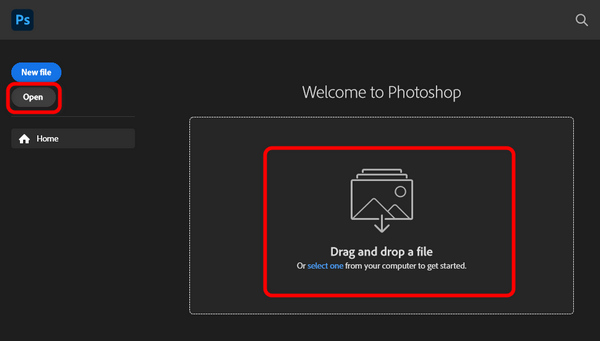
Trin 2 Du bør vurdere, om nogle faktorer forhindrer dig i at fjerne et vandmærke i Photoshop. For eksempel smelter vandmærket på dette billede ind i baggrunden, så du kan klikke på Zoom værktøj knappen på venstre værktøjslinje, og træk derefter til højre på billedet for at zoome ind og isolere vandmærket.
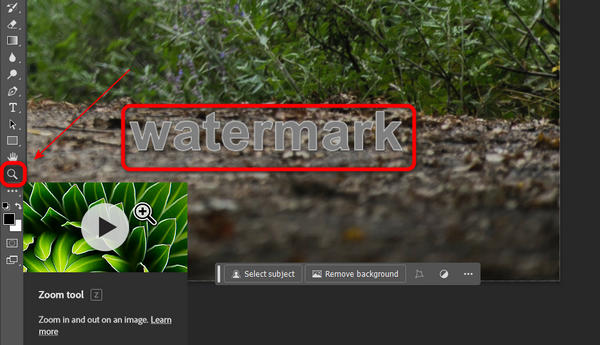
Trin 3 Dette er det afgørende skridt. Klik på Type knappen på venstre værktøjslinje og derefter ObjectUdvælgelsesværktøj knap. Klik derefter på Tilføj til udvalg -knappen på den øverste menulinje.
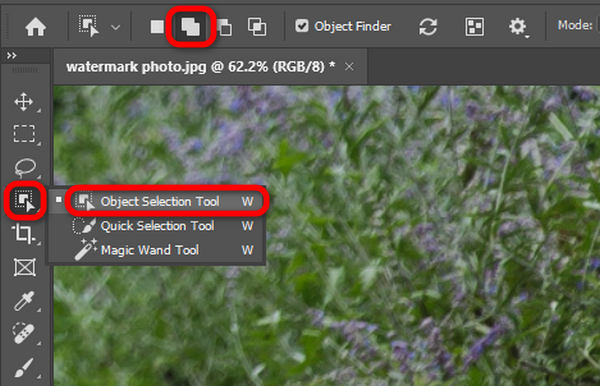
Trin 4 Stadig i den øverste menulinje, klik på tilstand dropdown-knappen, og klik derefter på Lasso-knappen. Denne funktion kan hjælpe dig med effektivt at målrette det vandmærke, der skal fjernes i Photoshop.
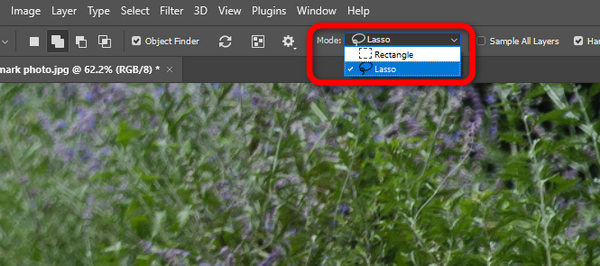
Trin 5 Brug lassoværktøjet til at tegne en streg rundt om vandmærket på billedet. Det ville hjælpe, hvis du fik linjen til at forblive tæt på vandmærket, men ikke møde kanten af det.
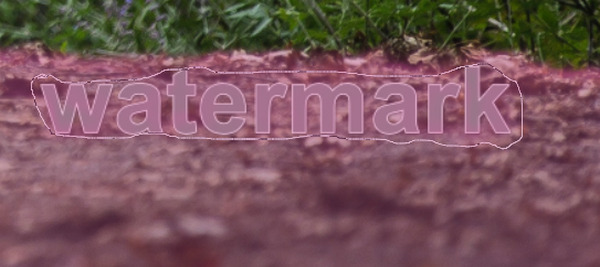
Trin 6 Derefter vil du opdage, at programmet har målrettet omridset af vandmærket, der skal fjernes i Photoshop. Find den subtile kant af vandmærket, og lasso det igen, hvis det ikke registreres af Photoshop.
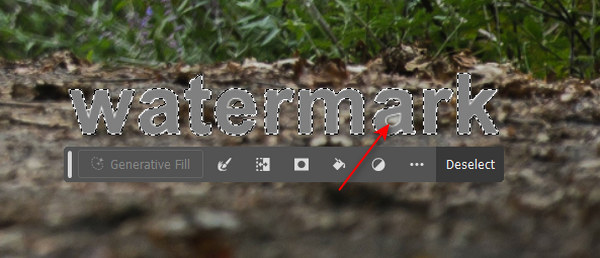
Trin 7 Det er tid til at fjerne vandmærket i Photoshop. Klik på knappen Rediger på den øverste menulinje og derefter på Fyld .
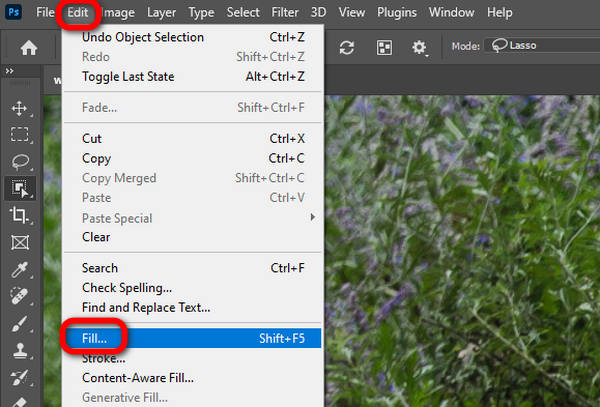
Trin 8 Klik på knappen Indhold dropdown-knappen og klik på Indholdsbevidst knap. Det vil bruge materialerne fra billedet til at polstre det, efter at vandmærket er fjernet i Photoshop. Klik derefter på OK .

Trin 9 Du kan se, at vandmærket er slettet i Photoshop. Klik på Fravælg knappen, og omridset forsvinder.
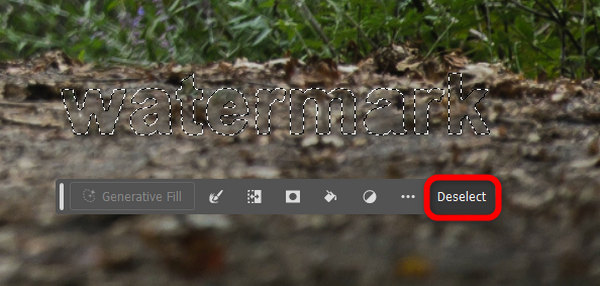
Trin 10 Til sidst skal du klikke på Fil-knappen i øverste venstre hjørne og derefter på eksport knap. Du kan gemme billedet direkte i PNG-format eller klikke på Eksporter som knappen for at eksportere den til et andet format. På denne måde kan du også øge billedets opløsning på dette tidspunkt.
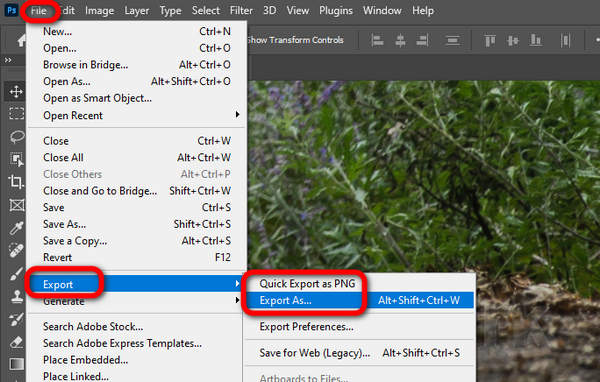
Del 3. Bedste gratis Photoshop-alternativ til at fjerne vandmærke
Du kan finde det indviklet at bruge Photoshop til at fjerne et vandmærke. Det er rigtigt, især når vandmærket har en travl baggrund. I dette tilfælde kan du ty til en lettere måde. Det bedste gratis alternativ til Photoshop, der kan fjerne et vandmærke, er Apeaksoft gratis vandmærkefjerner. Den bruger AI-algoritmer til at registrere vandmærket og derefter slette det inden for få sekunder.
 Anbefaling
Anbefaling- Upload og bearbejd hurtigt billedet med et vandmærke.
- Tilbyd pensel, lasso og polygonal for at vælge vandmærket.
- Fjern hurtigt vandmærket uden sløring eller forvrængning.
- Zoom ind på billedet for at vælge vandmærket nøjagtigt.
Trin 1 Gå til det officielle websted for Apeaksoft gratis vandmærkefjerner og klik på Upload Billede knappen for at tilføje et billede.
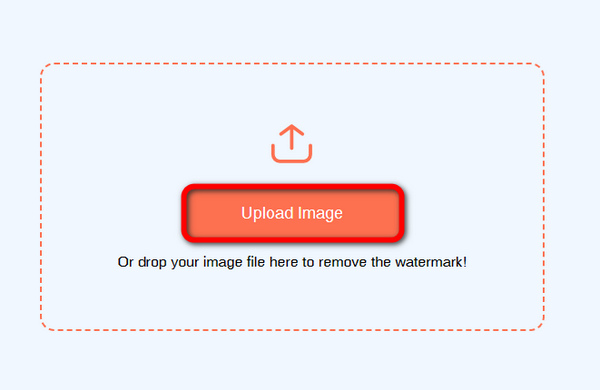
Trin 2 Klik på knappen Børste knappen, og børst derefter vandmærket på for at dække det. Lasso-funktionen kan cirkle om vandmærket. Og polygonal funktionen lader dig tilføje nogle prikker og forbinde dem for at dække vandmærket. Klik derefter på Fjern .
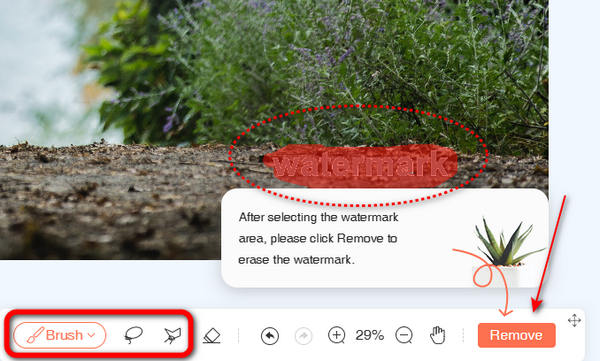
Trin 3 Du kan se, at det er mere effektivt at fjerne vandmærket end Photoshop. Der er ingen forvrængning eller sløring i billedet. Klik derefter på Hent knappen for at gemme billedet.
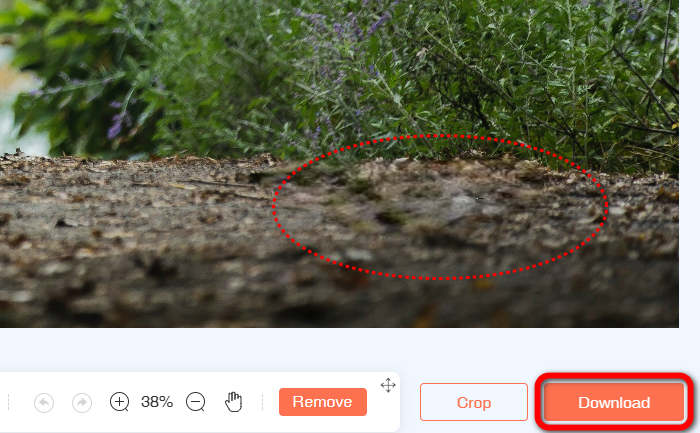
Del 4. Ofte stillede spørgsmål om, hvordan man fjerner vandmærke i Photoshop
Er Photoshop tilgængelig gratis?
Det kommer an på. Hvis du vil bruge legitim Photoshop til at fjerne et vandmærke, skal du købe denne software fra Adobe. Selvfølgelig er der cracked Photoshop tilgængeligt på internettet, men du kan ikke få officiel support og garanti fra Adobe.
Er Photoshop let at bruge?
Nej, det er det ikke. Photoshop indeholder en lang række fotoredigeringsfunktioner, hvilket betyder, at man f.eks skærpe et billede i Photoshop, skal du bruge mange funktioner for at opfylde det. Selvom du kun vil fjerne et vandmærke i Photoshop, skal du lære forskellige trin for at finde, vælge og fjerne det.
Er der et alternativ til Photoshop??
Ja der er. Det afhænger dog af, hvad du har brug for. Photoshop har flere redigeringsfunktioner. Hvis du kun vil fjerne et vandmærke, kan du bruge Apeaksoft Free Watermark Remover. Det er virkelig ikke let at finde et komplet alternativ til Photoshop.
Konklusion
Denne artikel introducerer detaljerede trin til fjerne et vandmærke i Photoshop. Kan du klare det? Hvis du ikke har tid til at beskæftige dig med et vandmærke som det, kan du også henvende dig til det bedste Photoshop-alternativ for at fjerne et vandmærke - Apeaksoft gratis vandmærkefjerner. AI-korrektionsteknologien kan hurtigt registrere og fjerne vandmærket med kun et enkelt klik. Vi håber, at du kan få et flot billede uden vandmærke.



 iPhone Data Recovery
iPhone Data Recovery iOS System Recovery
iOS System Recovery iOS Data Backup & Restore
iOS Data Backup & Restore IOS Screen Recorder
IOS Screen Recorder MobieTrans
MobieTrans iPhone Overførsel
iPhone Overførsel iPhone Eraser
iPhone Eraser WhatsApp-overførsel
WhatsApp-overførsel iOS Unlocker
iOS Unlocker Gratis HEIC Converter
Gratis HEIC Converter iPhone Location Changer
iPhone Location Changer Android Data Recovery
Android Data Recovery Broken Android Data Extraction
Broken Android Data Extraction Android Data Backup & Gendan
Android Data Backup & Gendan Telefonoverførsel
Telefonoverførsel Data Recovery
Data Recovery Blu-ray afspiller
Blu-ray afspiller Mac Cleaner
Mac Cleaner DVD Creator
DVD Creator PDF Converter Ultimate
PDF Converter Ultimate Windows Password Reset
Windows Password Reset Telefon spejl
Telefon spejl Video Converter Ultimate
Video Converter Ultimate video editor
video editor Screen Recorder
Screen Recorder PPT til Video Converter
PPT til Video Converter Slideshow Maker
Slideshow Maker Gratis Video Converter
Gratis Video Converter Gratis Screen Recorder
Gratis Screen Recorder Gratis HEIC Converter
Gratis HEIC Converter Gratis videokompressor
Gratis videokompressor Gratis PDF-kompressor
Gratis PDF-kompressor Gratis Audio Converter
Gratis Audio Converter Gratis lydoptager
Gratis lydoptager Gratis Video Joiner
Gratis Video Joiner Gratis billedkompressor
Gratis billedkompressor Gratis baggrundsviskelæder
Gratis baggrundsviskelæder Gratis billedopskalere
Gratis billedopskalere Gratis vandmærkefjerner
Gratis vandmærkefjerner iPhone Screen Lock
iPhone Screen Lock Puslespil Cube
Puslespil Cube




